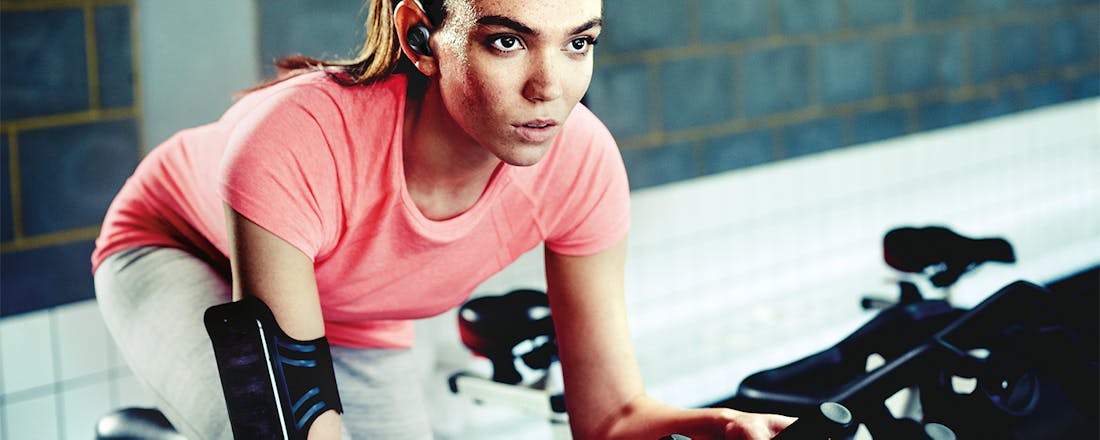10 sportieve in-ears getest
Haast niets is irritanter dan oordopjes die tijdens het vaste hardlooprondje continu uitvallen. Om over die bloedhete oorschelpen van hoofdtelefoons nog maar te zwijgen. Om dergelijke ergernissen te voorkomen, ontwikkelen hoofdtelefoonfabrikanten slimme producten voor sportievelingen. Deze in-ears blijven tijdens intensieve trainingen keurig op hun plek zitten, terwijl je je onderweg laat meeslepen door opzwepende muziek. We testen tien recente in-ears met bluetooth.
Een blik in de sportschool of een wandelrondje in het nabijgelegen recreatiegebied en je weet al genoeg: sporten en muziek luisteren gaan tegenwoordig hand in hand. Audiofabrikanten spelen handig in op deze behoefte door volop in-ears voor sporters te ontwikkelen. Die vallen bij lichamelijke beweging niet zomaar uit en laten zich eenvoudig bedienen. Bovendien zijn ze bestendig tegen zweet en diverse weersomstandigheden. Er zijn zelfs merken die zich specifiek op sportievelingen toeleggen, zoals AfterShokz en Jaybird. Daarnaast zitten de gerenommeerde fabrikanten van in-ears natuurlijk ook niet stil, want merken als Sony, Sennheiser en Bose ontwikkelen eveneens allerlei sportoordopjes. Computer!Totaal doet een rondje langs de velden en probeert tien in-ears uit, ze kosten tussen de 79,99 en 219,99 euro.
True wireless
Wie zich verdiept in de wereld van bluetooth-sportoordopjes heeft grofweg keuze uit twee types. De duurdere modellen zijn volledig draadloos. Fabrikanten gebruiken hiervoor veelal de term ‘true wireless’. De twee oordopjes hebben elk een eigen accu, waardoor ze voor de energievoorziening niet onderling verbonden hoeven zijn. Vanwege deze accu zijn volledig draadloze in-ears wel iets forser en steken ze wat verder uit dan reguliere oordopjes. Bovendien raak je ze gemakkelijker kwijt. Voor de bediening hebben deze in-ears aan de buitenkant minuscule drukknopjes. De fabrikant levert een speciaal laadstation mee, dat tegelijkertijd dient als opbergdoosje. Vaak bevat het oplaadstation een ingebouwde accu, zodat je de draadloze oordopjes zonder netvoeding kunt opladen. Dit werkt exact hetzelfde als een powerbank. True wireless-oordopjes zijn over het algemeen stevig aan de prijs.
Fabrikanten kunnen er ook voor kiezen om de oordopjes onderling met elkaar te vinden via een korte kabel. Deze kabel rust dan ergens in je nek, zodat je er tijdens het sporten weinig hinder van ondervindt. Dergelijke in-ears zijn iets compacter dan de true wireless-producten, aangezien de accu samen met de afstandsbediening in het snoer is verwerkt.
©PXimport
Pasvorm
Voor fabrikanten is het een hele uitdaging om comfortabele sportoordopjes te ontwikkelen. Ieder menselijk oor is tenslotte verschillend en bovendien is het materiaal van in-ears overwegend hard. Hierdoor treden er al snel irritaties op. Om dat te voorkomen, leveren de meeste fabrikanten verschillende maten oortips mee. Die zijn meestal van siliconen of traagschuim. Je bevestigt de oortip bovenop de audiodriver, waarna je de in-ear in het oor stopt. Doorgaans is hiervoor een draaibeweging nodig, zodat je het luisterapparaat in de gehoorgang klemt. Voor extra versteviging bevindt zich aan de bovenzijde van de in-ear vaak een boogje of vleugel waarmee je het apparaat achter het binnenste deel van de oorschelp klemt. Overigens zijn er ook nog modellen met een traditionele haak die je achter de oorschelp bevestigt, zoals de twee besproken producten van Plantronics.
©PXimport
IP-certificaat
Tijdens outdoor-sportactiviteiten is het natuurlijk een vereiste dat de sportoordopjes weersbestendig zijn. De besproken producten zijn dat allemaal, waardoor we er in de testbesprekingen verder geen aandacht aan schenken. Wel zijn er diverse gradaties. Zo kunnen veel producten alleen tegen een spatje regen, terwijl je sommige in-ears probleemloos een meter onder water kunt dompelen. Het IP-certificaat (International Protection Rating) geeft aan in hoeverre het product bestand is tegen ‘vijandige omgevingen’. We hebben de IP-certificaten aan de tabel toegevoegd.
Testprocedure
Vanzelfsprekend letten we bij in-ears zorgvuldig op de audiokwaliteit. Hiervoor spelen we zowel Spotify-streams, mp3’tjes als hoogwaardige cd-rips (flac-bestanden) af, waarbij we met name nummers van energieke muziekstijlen als hiphop, dance en rock op de producten loslaten. De meeste sporters luisteren tenslotte naar opzwepende muziek. Naast de geluidskwaliteit is het natuurlijk zeer belangrijk dat de oordopjes goed op hun plek blijven zitten. Hiervoor doen we allerlei fysieke inspanningen, zoals rennen, springen en opdrukken. Oordopjes hebben de naam dat ze na enige tijd gaan irriteren, dus we proberen de producten stuk voor stuk urenlang uit. Zo raken de audiodrivers ook nog eens goed ingespeeld, zodat we een eerlijk oordeel over de producten kunnen vellen.
AfterShokz Trekz Air
De AfterShokz Trekz Air is een ietwat afwijkend product in dit deelnemersveld. Waar je de overige besproken in-ears in de gehoorgang draagt, werkt dit luisterapparaat via beengeleiding. Je klemt deze hoofdtelefoon bovenop het uiterste deel van het jukbeen pal voor je oor. Beide audio-units zijn via een dunne hoofdband met elkaar verbonden. Zeker voor buitenactiviteiten is het fijn wanneer je oren ‘vrij’ zijn, zodat je met sportmaatjes kunt kletsen en het verkeer duidelijk hoort. De Trekz Air zit erg comfortabel, blijft vanwege een prettige klemdruk prima zitten en is ook nog eens zeer licht. Van irritatie is zelfs tijdens urenlange sportsessies geen sprake.
Via trillingen bereiken de klanken je gehoororgaan. Dat is aan het begin wel even wennen, want de muziek lijkt in eerste instantie wat ‘hol’ te klinken. Na even luisteren ben je eraan gewend, al bieden reguliere in-ears wel een sprankelendere muziekweergave met meer laag. We krijgen regelmatig het idee dat er bepaalde details in de nummers ontbreken. De volumeregeling werkt eenvoudig, want in de hoofdband zitten hiervoor toetsen verwerkt. Door beide volumetoetsen tegelijkertijd ingedrukt te houden, wijzig je de equalizerinstellingen. Daarnaast beschikt de hoofdtelefoon over een multifunctionele knop om onder meer inkomende gesprekken aan te nemen en nummers te skippen. Opladen gebeurt via een usb-kabel, waarna de hoofdtelefoon het zo’n zes uur volhoudt. AfterShokz levert een setje oorpluggen mee om je oren eventueel voor omgevingsgeluid af te sluiten.
©PXimport
AfterShokz Trekz Air
Prijs
€ 169,99
Websitewww.aftershokz.com6Score60
Pluspunten
Oren zijn vrij
Zeer hoog draagcomfort
Zit ‘strak’
Minpunten
Klinkt minder dan in-ears
Ongeschikt voor luidruchtige omgevingen
Bose SoundSport Free
Ook traditionele audiomerken begeven zich in de drukbezette markt van sportieve in-ears. Zo ontwikkelde Bose met de SoundSport Free volledig draadloze oordopjes. Dat betekent dat beide in-ears over een eigen accu beschikken. Voor het opladen gebruik je een compact oplaadstation, dat tegelijkertijd dient als opbergdoosje. Aan de hand van de magnetische contactpunten leg je de oordopjes soepel in de houder, waarna je de accu’s via een enkele usb-kabel oplaadt. Het oplaadstation heeft zelf ook een batterij, zodat je dit onderdeel als powerbank inzet om de in-ears onderweg te voeden.
De buitenzijde van de oordopjes is fraai afgewerkt met een glimmende laklaag waarbinnen het bekende Bose-logo pronkt. Helaas zijn er hierop wel snel vingerafdrukken zichtbaar. Iedere in-ear heeft een siliconen vleugel, waarmee je het apparaatje met een draaibeweging aan de binnenkant van de oorschelp bevestigt. Tijdens het hardlopen blijft alles keurig op zijn plek zitten. Wel steken ze behoorlijk ver uit.
Via fysieke knopjes aan de bovenzijde van de rechter oortelefoon regel je het volume en pauzeer je de muziekweergave. De knopjes zijn behoorlijk stug en dien je stevig in te drukken. Over de geluidskwaliteit kunnen we kort zijn, want die is weergaloos. De SoundSport Free produceert een diepe laagweergave, die geen enkel ander product in deze test weet te overtreffen. Daarnaast blinken de oordopjes ook nog eens uit in het hoog, waardoor sporters genieten van sprankelende muziek met een prima detaillering. Het product is helaas wel stevig aan de prijs. Geïnteresseerden kiezen tussen de kleuren zwart, blauw en oranje.
©PXimport
Bose SoundSport Free
Prijs
€ 199,95
Websitewww.bose.nl9Score90
Pluspunten
Fraaie afwerking
Powerbank-functie
Uitstekende audiokwaliteit
Minpunten
Vingerafdrukken zichtbaar
Stugge bedieningstoetsen
Prijzig
Jabra Elite Active 65t
De Jabra Elite Active 65t beschikt, net als de Bose SoundSport Free uit deze test, over een oplaadstation inclusief powerbankfunctie. Volgens Jabra kun je deze draadloze oordopjes zonder netvoeding tweemaal volledig opladen. Opvallend is dat dit product geen oorhaakjes, vleugels of boogjes bevat. De bedoeling is dat je de in-ear in het gehoorkaneel draait, waarna het apparaatje behoorlijk stevig blijft zitten. Belangrijk is dat je wel de juiste maat siliconen oordopjes kiest, want anders gaan de apparaatjes irriteren. Zitten ze eenmaal goed, dan geniet je van een uitgebalanceerde audioweergave met een behoorlijk diepe laag. Het geluid is niet zo dynamisch als van het Bose-setje, maar voor de gemiddelde sporter zeker goed genoeg. Middels een mobiele app kun je nog wat aan de equalizerinstellingen sleutelen, door bijvoorbeeld Bass boost of Energize te selecteren. Het verschil hoor je direct!
Het linkeroordopje bevat twee knopjes om onder andere het volume te regelen en nummers te skippen. Het rechteroordopje gebruik je om te telefoneren en spraakopdrachten door te geven. De Elite Active 65t ondersteunt namelijk spraakassistenten als Google Assistent en Siri. Op die manier vraag je tijdens je hardlooprondje bijvoorbeeld eenvoudig een gesproken weerbericht op. Doe je een in-ear uit, dan pauzeert de muziekweergave automatisch. Zoals we van Jabra gewend zijn, is de afwerking netjes verzorgd. De hoge prijs is daar dan ook naar. Deze in-ears zijn in het zwart, blauw en rood verkrijgbaar.
©PXimport
Jabra Elite Active 65t
Prijs
€ 189,99
Websitewww.jabra.nl8Score80
Pluspunten
Powerbankfunctie
Degelijke afwerking
Spraakondersteuning
Goed geluid
Minpunten
Prijzig
Jabra Elite Sport
De Elite Sport is het vlaggenschip van Jabra’s lijn met sportoordopjes en het betreft tegelijkertijd het duurste product in dit deelnemersveld. Vergeleken met de Elite Active 65t is het ontwerp iets anders, want dit exemplaar heeft een bescheiden boogje waarmee je het luisterapparaat in de gehooringang klemt. De Deense fabrikant levert maar liefst zes paar oortips mee, waarbij je keuze hebt tussen dopjes van siliconen en traagschuim. Ondanks de ruime keuze met oortips vinden we het goedkopere broertje comfortabeler zitten. De oordopjes van de Elite Sport gaan na enige tijd irriteren. Jabra levert een luxe oplaadstation met powerbankfunctie mee.
De audiokwaliteit is prima in orde, want de Elite Sport klinkt erg energiek met voldoende laag en detaillering. Iedere in-ear bevat twee fysieke knopjes om bijvoorbeeld muziek te bedienen en de spraakfunctie te gebruiken. Nadat er een bluetoothverbinding tot stand is gebracht, adviseert Jabra om zijn Sport Life-app te installeren. Via een aparte sensor in de rechter in-ear detecteert de app je hartslag. Daarnaast houdt Sport Life tijdens sportsessies allerlei gegevens bij, zoals de afgelegde afstand, de actuele snelheid en het aantal verbrande calorieën. Zeker voor fanatieke sporters kan deze app van toegevoegde waarde zijn. Nuttig is dat je tijdens sportactiviteiten gesproken updates ontvangt, zoals de afstand, tijdsduur en gemiddelde hartslag. De Elite Sport is verkrijgbaar in een zwarte en grijs/groene uitvoering.
©PXimport
Jabra Elite Sport
Prijs
€ 219,99
Websitewww.jabra.nl7Score70
Pluspunten
Goede audiokwaliteit
Uitgebreide sport-app
Hartslagmeter
Spraakondersteuning
Zes paar oortips
Minpunten
Gaat na tijdje irriteren
Erg prijzig
Jaybird X4
Het Amerikaanse merk Jaybird is gespecialiseerd in het ontwikkelen van draagbare audioproducten voor sporters. Hoewel de X4 via bluetooth verbinding maakt met een smartphone, gaat het niet om een volledig snoerloos ontwerp. Beide oordopjes zijn namelijk met elkaar verbonden via een kabel, waarin ook een eenvoudige afstandsbediening is verwerkt. Tijdens het rennen voel je deze afstandsbediening wel op en neer bewegen, al kun je het snoertje met de kabelclip wel aan een T-shirt vastmaken.
Door de contactpunten van de afstandsbediening op de meegeleverde usb-lader te leggen, laad je de accu op. Deze usb-lader heeft overigens een zeer korte kabel. Eenmaal opgeladen belooft Jaybird een speeltijd van ongeveer acht uur. Ieder oordopje beschikt over een siliconen vleugel, waarmee je de in-ear aan de binnenkant van je oorschelp bevestigt. Fijn is dat de fabrikant drie verschillende maten van deze vleugels meelevert, waardoor de X4 in de meeste oren prima blijft zitten. De standaard oortips zijn vrij hard, maar gelukkig kun je als alternatief de oortips van traagschuim gebruiken. Na het koppelen via bluetooth vertelt een vrouwelijke stem de resterende accucapaciteit en wijst ze je op de Jaybird-app. Hierin zit een uitgebreide handleiding, zodat je weet hoe je de X4 correct draagt. Verder wijzig je diverse geluidsinstellingen en gebruik je zo nodig een zoekfunctie om kwijtgeraakte oordopjes terug te vinden.
De audioweergave is prima in balans, waarbij we in tegenstelling tot veel andere in-ears basloopjes gemakkelijk oppikken. Bij hoogwaardige opnames missen we wel wat detaillering. De X4 is verkrijgbaar in de kleurstellingen zwart/geel, grijs/blauw en groen.
©PXimport
Jaybird X4
Prijs
€ 129,-
Websitewww.jaybirdsport.com8Score80
Pluspunten
Lange accutijd
Prettig geluid
Uitgebreide app
Minpunten
Korte kabel oplaadstation
Mist wat detaillering
Slap opberghoesje
Plantronics BackBeat FIT 350
Veel sportoordopjes laten bewust wat achtergrondgeluid toe om buitenshuis veilig te sporten, maar dat is bij deze BackBeat Fit 350 niet het geval. Plantronics levert namelijk verschillende maten oortips mee om de gehoorgang volledig af te sluiten. Via haakjes en vleugels bevestig je het luisterapparaat stevig in het oor. De in-ears zitten als gegoten en blijven bij iedere beweging prima op hun plek zitten. Via een reflecterende kabel met geïntegreerde afstandsbediening zijn beide oordopjes met elkaar verbonden. Deze afstandsbediening heeft aan de achterzijde een clip, zodat je hem aan een T-shirt kunt bevestigen.
Hoewel er geen sprake is van actieve ruisonderdrukking, weet de BackBeat FIT 350 omgevingsgeluiden prima ‘buiten’ te houden. Voor een hardlooprondje in de wijk levert dat wellicht eerder onveilige situaties op, maar in een drukke sportschool is blokkade van achtergrondgeluiden wel zo prettig. Twee audiodrivers van zes millimeter verzorgen een heldere muziekweergave die prettig in het gehoor ligt. Net als bij de eveneens geteste BackBeat FIT 3100 zou de laagweergave iets pittiger mogen.
De aanwezige accu houdt het op een normaal volumeniveau ongeveer zes uur vol. De afstandsbediening beschikt over een micro-usb-poort, zodat je de batterij via de meegeleverde usb-kabel kunt opladen. Geïnteresseerden hebben keuze tussen een zwarte, grijze en blauwe uitvoering. Een groot pluspunt is de prijs van nog geen acht tientjes.
©PXimport
Plantronics BackBeat FIT 350
Prijs
€ 79,99
Websitewww.plantronics.com8Score80
Pluspunten
Blijft goed zitten
Goede geluidskwaliteit
Aantrekkelijke prijs
Minpunten
Slap opberghoesje
Weinig laag
Sennheiser CX Sport
Het topmodel van Sennheiser voor sportdoeleinden is de CX Sport. Het Duitse merk koos voor een blitse uitstraling met gele oorvleugels en een zilverkleurige buitenkant. In de kabel zit een eenvoudige afstandsbediening verwerkt met gele toetsen, zodat je tijdens fysieke inspanning het volume aanpast en telefoneert. Deze afstandsbediening bungelt onder je rechteroor. Opvallend is dat het audiomerk in het snoer onder het linkeroor een kunststof dummy heeft geïntegreerd, zodat het gewicht evenredig wordt verdeeld. Met de meegeleverde clip maak je het snoer desgewenst vast aan een T-shirt. Sennheiser levert drie verschillende maten oortips en -vleugels mee, zodat er voor iedere luisteraar een goede pasvorm mogelijk is. De oordopjes van de CX Sport zijn compact en zitten prettig, al voel je de afstandsbediening en dummy tijdens hardloopsessies wel een beetje ‘dansen’.
Zoals we van een gerenommeerd hoofdtelefoonmerk als Sennheiser mogen verwachten, is de audiokwaliteit van een erg hoog niveau met een groot frequentiebereik. De geluidsweergave is dynamisch en ontzettend open, waardoor het een feest is om met deze hoofdtelefoon naar goede muziek te luisteren. Vanwege aptx-ondersteuning ligt de audiokwaliteit dankzij een gunstige compressie nog iets hoger, mits je kwalitatieve audiobestanden vanaf een geschikte smartphone afspeelt. Verwacht verder geen mobiele app, spraakbediening of een snoerloos ontwerp. De CX Sport doet wat hij moet doen en dat is een hoog draagcomfort met een uitstekende muziekweergave combineren. Kortom, een aanrader!
©PXimport
Sennheiser CX Sport
Prijs
€ 129,-
Websitewww.sennheiser.com9Score90
Pluspunten
Hip uiterlijk
Hoogstaande audiokwaliteit
Aptx-ondersteuning
Minpunten
Dansende objecten in snoer
Slap opberghoesje
Sony WI-SP600N
De WI-SP600N is op papier zowel voor hardlooprondjes als een luidruchtige sportschool geschikt. Via een fysieke knop in de afstandsbediening schakel je namelijk actieve geluidsonderdrukking in of uit. In het eerste geval vangt een microfoon omgevingsgeluid op, waarna een speciale chip tegenovergestelde frequenties genereert. In de praktijk doet deze functie zijn werk minder goed vergeleken met de recente over-ear-hoofdtelefoons van Sony. Wanneer actieve geluidsonderdrukking is ingeschakeld, zijn veel achtergrondgeluiden namelijk nog prima hoorbaar.
De in-ears hebben een klein boogje waarmee je het apparaatje binnen de oorschelp klemt. Tijdens fysieke inspanning blijven de oordopjes keurig zitten. De afstandsbediening in het snoer heeft behoorlijk wat knopjes, dus blindelings bedienen vereist enige oefening. Een nadeel is dat deze afstandsbediening niet is voorzien van een bevestigingsclip, waardoor dit onderdeel tijdens het sporten ergens onder je linkeroor bungelt. Op de productdoos staat de term ‘Extra bas’ en Sony maakt deze belofte waar. Het laag gaat voor in-ear-begrippen diep, zonder het midden en hoog tekort te doen. De geluidskwaliteit is prima, al klinken de besproken producten van Bose en Sennheiser nog iets beter. Via de Headphones-app kies je uit één van de voorgekauwde equalizerinstellingen, waarmee je bijvoorbeeld het basniveau nog verder omhoog krikt. Voor oordopjes met een kabel is de WI-SP600N wat aan de prijzige kant. Sony verkoopt dit model in een roze, gele, witte en zwarte uitvoering.
©PXimport
Sony WI-SP600N
Prijs
€ 160,-
Websitewww.sony.com7Score70
Pluspunten
Zit stevig in het oor
Prima audiokwaliteit
Minpunten
Matige actieve geluidsonderdrukking
Geen bevestigingsclip afstandsbediening
Geen opberghoesje
Prijzig
JVC HA-ET90BT-B
JVC levert bij zijn HA-ET90BT-B een handig opbergdoosje mee waarin je de in-ears kwijt kunt. Dankzij de aanwezige contactpunten fungeert dit opbergdoosje tegelijkertijd als oplaadstation. De opgegeven speeltijd bedraagt slechts drie uur, maar je kunt de oordopjes onderweg nog opladen. Dankzij een aanwezige accu van 360 mAh zet je het oplaadstation namelijk in als veredelde powerbank. Een minpunt is dat je soms aan de oordopjes moet ‘wrikken’ om contact te maken, dus dat vereist enige gewenning.
Iedere in-ear beschikt over een klein siliconen boogje, waarmee je het luisterapparaat in de gehooringang klemt. Heel erg stevig zitten apparaatjes niet, al blijven ze tijdens sportsessies wel op hun plek zitten. De HA-ET90BT-B voelt comfortabel en gaat tijdens lange sportsessies niet zo snel irriteren. De bediening is simpel, want beide oordopjes hebben een enkele drukknop. Druk eenmaal om de muziek te pauzeren en tweemaal om het volume te reguleren. Verder is er een eenvoudige mobiele app, waarmee je de batterijstatus controleert, audio-instellingen wijzigt en verloren oordopjes via een alarmgeluid terugvindt. Voor in-ears in deze prijsklasse is de audiokwaliteit helaas ondermaats. De nummers klinken blikkerig, oppervlakkig en bij vlagen zelfs schel, waardoor de HA-ET90BT-B bepaald geen recht doet aan je favoriete muziekalbums. Dit product is in een zwarte en gele uitvoering verkrijgbaar.
©PXimport
JVC HA-ET90BT-B
Prijs
€ 179,-
Websitewww.jvc.com5Score50
Pluspunten
Eenvoudige bediening
Powerbankfunctie
Minpunten
Beperkte accuduur
Matige geluidskwaliteit
Duur
Plantronics BackBeat FIT 3100
De snoerloze BackBeat FIT 3100 springt direct in het oog. De buitenkant van de oordopjes hebben namelijk een glimmend laklaagje, waarop vingerafdrukken helaas duidelijk zichtbaar zijn. De bevestiging op het oor gebeurt op twee manieren. Zo heeft ieder exemplaar een grijs of zwart haakje die je achter de oorschelp bevestigt. Daarnaast is er ook een bescheiden oranje vleugel om het oordopje in de gehoorgang te klemmen. Deze combinatie zorgt ervoor dat de BackBeat FIT 3100 uitermate stevig zit, waardoor dit product prima geschikt is voor de wildste sportavonturen.
Deze in-ears zitten niet diep in het oor, waardoor je omgevingsgeluiden goed kunt opvangen. Plantronics gebruikt relatief grote audiodrivers van 13,5 millimeter en dat komt de geluidskwaliteit ten goede. Muziek klinkt loepzuiver, waarbij vooral het midden en hoog netjes vertegenwoordigd zijn. Veel sporters wensen een extra diepe laagweergave, maar helaas voorziet de BackBeat FIT 3100 niet in deze behoefte. Voor de volumeregeling heeft het linkeroordopje een handig aanraakpaneel. Met behulp van de mobiele app koppel je desgewenst andere functies aan de aanraaktoetsen, zoals het starten van een stopwatch of specifieke afspeellijst. Daarnaast hebben de in-ears drukknoppen om de muziekweergave te pauzeren, nummers te skippen en inkomende gesprekken aan te nemen. Plantronics levert een stevig oplaadstation met geïntegreerde batterij mee.
©PXimport
Plantronics BackBeat FIT 3100
Prijs
€ 149,99
Websitewww.plantronics.com8Score80
Pluspunten
Zit erg stevig
Goede geluidskwaliteit
Powerbankfunctie
Minpunten
Vingerafdrukken zichtbaar
Korte usb-kabel
Geen diepe laagweergave
Conclusie
Wat betreft de geluidskwaliteit hebben de producten van de traditionele audiomerken Bose en Sennheiser net een streepje voor. Beide modellen bieden een dynamische en detailrijke muziekweergave, zodat sporters optimaal genieten van opzwepende muziek. Het betreffen overigens wel twee verschillende modellen. De Bose SoundSport Free is namelijk ‘true wireless’ en bevat geen enkele kabel. Een nadeel is dat snoerloze modellen vanwege de ingebouwde accu relatief ver uitsteken en dat je ze dus gemakkelijk kunt verliezen. De in-ears van de Sennheiser CX Sport zijn onderling met een kabel verbonden, waarbij de afstandsbediening in de kabel is verwerkt. Dit model is ook nog eens zeventig euro goedkoper dan het product van Bose (waarbij de meerprijs vooral zit in het snoerloze ontwerp). Vanwege de lagere prijs geven we Sennheiser het keurmerk Best getest, maar Bose is een uitstekende keuze als je op zoek bent naar true wireless. Als redactietip bevelen we de zeer betaalbare Plantronics BackBeat FIT 350 aan. Voor amper tachtig euro haal je hiermee een prima klinkende en comfortabel setje oordopjes in huis.
©PXimport